Ejes Objeto
Este modo especial de bandas de rotación ayuda a evitar el bloqueo gimballing (de especial importancia para animadores). En vez de entrar en profundidad con complejas fórmulas matemáticas y teoremas, simplemente demostraremos cómo este modo puede hacer más fácil la creación de animaciones rotacionales.
Un problema de ejemplo sencillo: crea un Cono y activa la herramienta Rotar. En la pestaña de Coord., establece R. P a 80°.
Tu escena tendrá este aspecto:
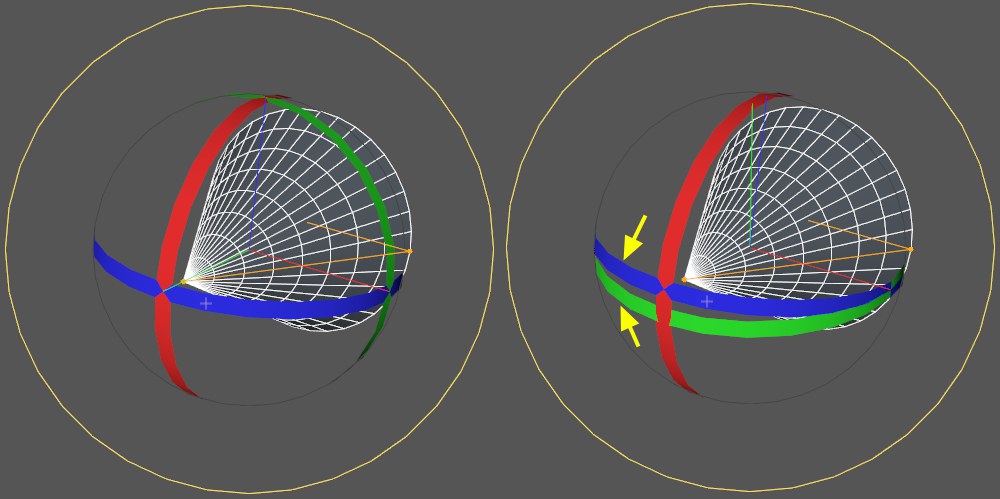 El bloqueo gimballing a la derecha ha de eliminarse.
El bloqueo gimballing a la derecha ha de eliminarse.Todo parece completamente normal. Las tres bandas están perpendiculares entre sí. Todo es correcto. Aún puedes rotar el objeto en cualquier dirección.
Pero las cosas sólo parecen ser correctas a simple vista. Si quieres animar el Cono (alrededor de su eje largo), las cosas pueden complicarse. Si fueses a crear varios fotogramas clave, primero una clave de rotación y bajo la línea una segunda clave (tras haber arrastrado la banda de rotación verde), el Cono podría voltearse impredeciblemente alrededor de todos los ejes.
Verás por qué sucede esto cuando actives la opción Rotación Gimballing. Las bandas de rotación ahora tienen el mismo aspecto que las situadas a la derecha de la imagen anterior. Las bandas verde y azul están casi superpuestas. Puedes ver realmente que es difícil conseguir una rotación correcta alrededor del eje más largo del Cono (no hay una banda orientada correspondientemente). Este es un ejemplo clásico de bloqueo gimballing. Esto es lo que debemos evitar y para ayudarte está disponible la opción Rotación Gimballing.
Ten presente también el Orden que te permite seleccionar un orden de ejes distinto (ANTES de animar). Seguro que alguna de las opciones se ajusta a tus necesidades.
Por supuesto, todavía puedes usar el método tradicional para evitar el bloqueo gimballing animando un objeto nulo padre.
En el Gestor Personalizar Comandos… encontrarás el comando Rotación Gimballing con el que puedes conmutar a esta opción.
Ten también presente que las bandas de rotación gimballing estarán desactivadas cuando cambies al sistema de coordenadas global.
Si se seleccionan múltiples objetos, cada uno rotará alrededor de su propio eje de objeto si esta función está activada. Si está desactivada, todos rotarán alrededor del eje de selección común.
Las opciones de esta función (cuando está activada) funcionan del siguiente modo cuando se está en modo Objeto o Modelado:
- Mover: cada objeto se moverá localmente respecto a su Padre (es decir, el objeto situado más abajo en la jerarquía será el que se mueva más rápidamente).
- Escalar: los objetos se escalarán localmente, es decir, cada objeto se escalará individualmente respecto a su posición.
- Rotación: si Rotación Gimballing está activada y arrastras una banda de rotación, todos los objetos seleccionados rotarán alrededor de su propia banda de rotación. Si Rotación Gimballing está desactivada, todos los objetos seleccionados rotarán en la dirección de la banda de rotación seleccionada.